 解决Mac安装软件的已损坏,无法打开
解决Mac安装软件的已损坏,无法打开
# 解决Mac安装软件的已损坏,无法打开
# 允许“任何来源”开启
苹果从macOS Sierra 10.12 开始,已经去除了允许“任何来源”的选项,如果不开启“任何来源”的选项,会直接影响到无法运行的第三方应用。
所以开启“任何来源”的方法如下:
打开【启动台】,选择【终端】,输入:
sudo spctl --master-disable
然后回车,继续输入密码(密码输入时是不可见的),然后回车。
接着打开【系统偏好设置】,选择【安全性与隐私】,选择【通用】,可以看到【任何来源】已经选定。
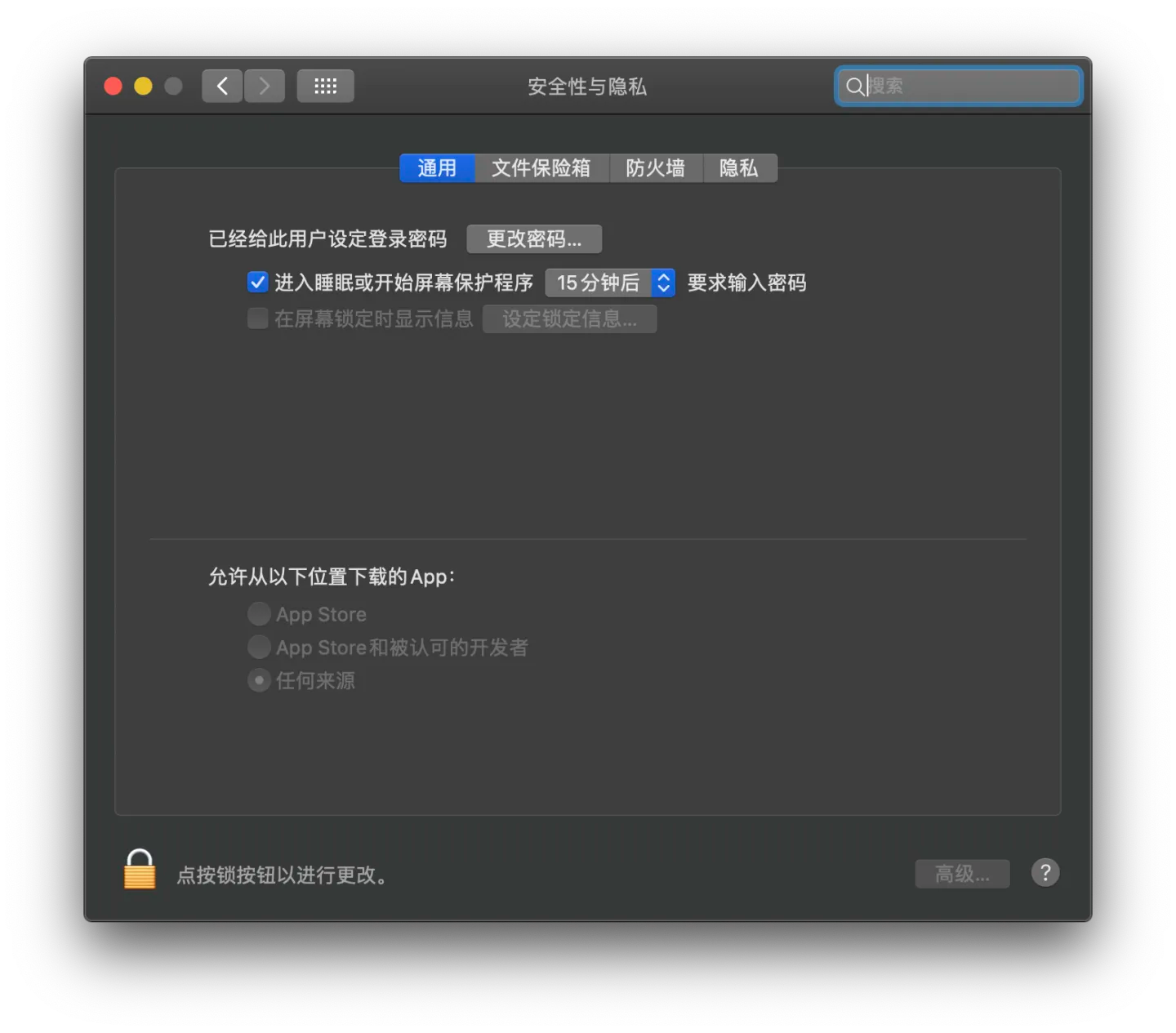 接着打开文件进行安装。
接着打开文件进行安装。
# 发现还是显示“已损坏,无法打开。
需要移除应用的安全隔离属性。
打开 “终端” 执行如下命令(根据提示输入您的密码即可):
sudo xattr -dr com.apple.quarantine /Applications/name.app
/Applications/name.app 如果不知道该如何输入,将 App 直接拖拽 sudo xattr -rd com.apple.quarantine(中间有个空格)后面即可。
一般情况下,多余的扩展属性都可以清除(个别应用例外):
可以直接输入:sudo xattr -cr /Applications/*
# macOS Ventura 额外步骤
macOS Ventura 的系统安全性又上升到一个新的高度,上述两个步骤后,需要在 “系统设置” 中打开应用。
系统设置 – 隐私和安全性,“安全性” 下面出现提示,点击 “仍要打开”,当然该操作仅需要一次,以后可以正常打开。
# 重新签名
多数情况下,App 已经可以正常运行了,很多和谐软件因为证书问题,仍然无法打开。此时可以重新签名。
打开 “终端”,执行如下命令:
codesign --force --deep --sign - /Applications/name.app
前提条件: 安装 Command Line Tools for Xcode
此时会提示安装,或者使用终端命令在线安装:
xcode-select --install